Win11系统电脑节电模式如何打开
Win11系统电脑节电模式如何打开?笔记本电脑使用久了,电池电量会越来越不耐用,系统里面有个功能可以打开节电模式减少电池消耗,如果你此时不方便给笔记本充电,那么可以开启笔记本的省电模式,可以增加续航时间,那么应该如何操作呢?不清楚的小伙伴们快跟着小编一起来看看吧!
方式一:
1、按【Win】键,或点击任务栏上的【开始】图标;
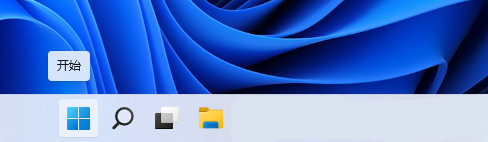
2、所有应用下,找到并点击【设置】;

3、设置窗口,左侧选择的是【系统】,右侧点击【电源与电池(睡眠、电池使用情况、节电模式)】;
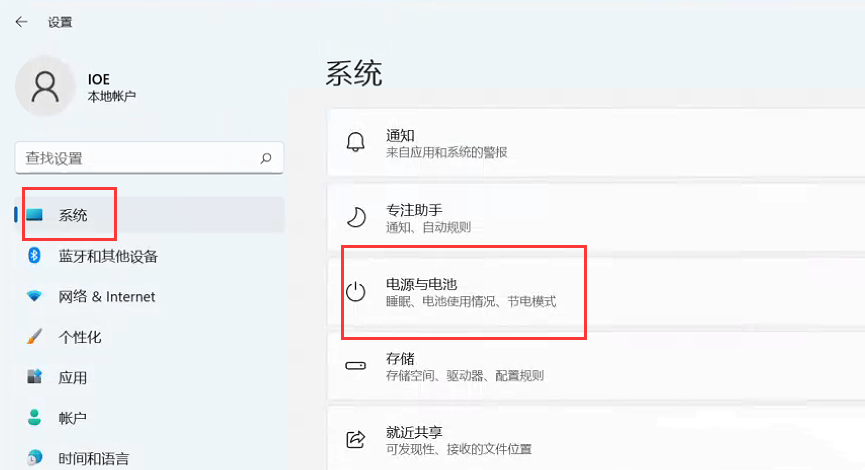
4、当前路径为:系统 - 电源与电池,找到电池选项,然后点击节电模式(通过限制一些通知和后台活动延长电池寿命)选项右侧的向下【小箭头】;
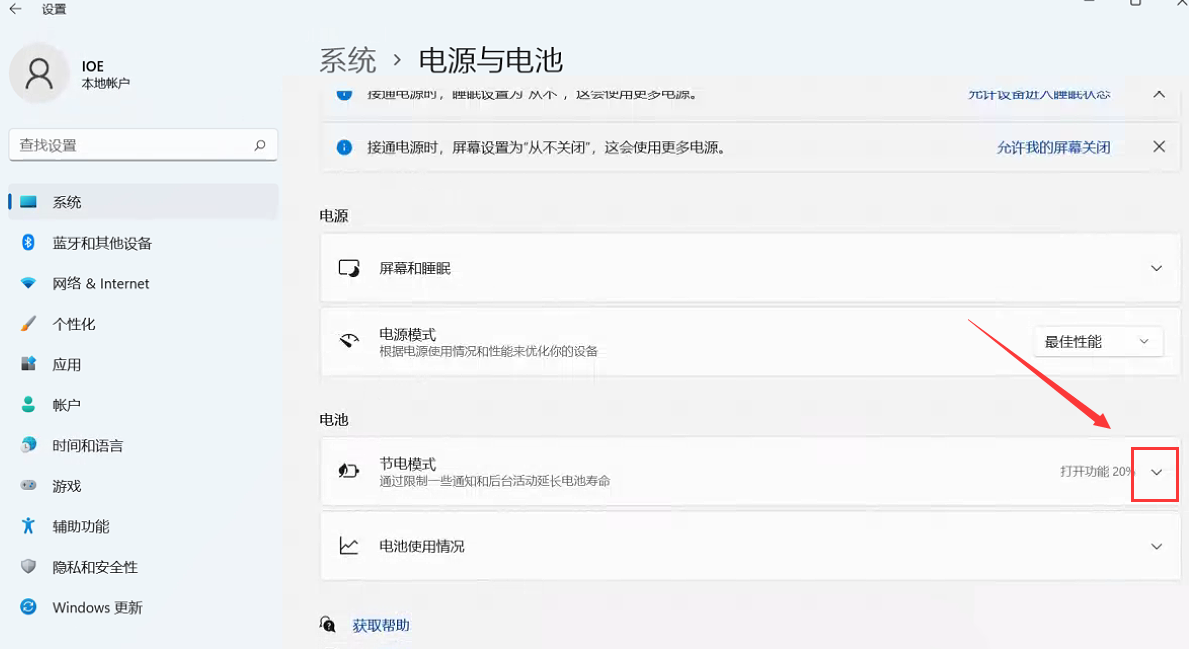
5、然后就可以对节电模式的一些参数进行设置,比如可以设置多少电量开始进入节电模式。
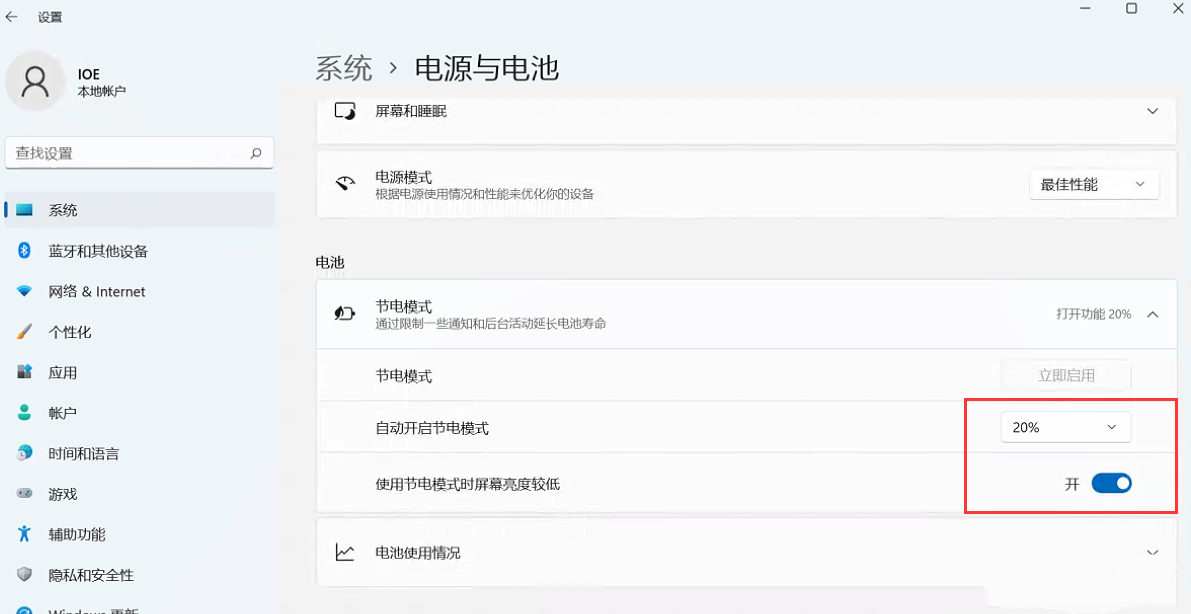
方法二:
1、首先,打开任务管理器(Ctrl + Shift + Esc),切换到【启动】选项卡,查看【Intel Graphics Command Center Startup Task】是否为【已启用】状态。如果状态为已禁用,需先启用,再重启一次电脑;
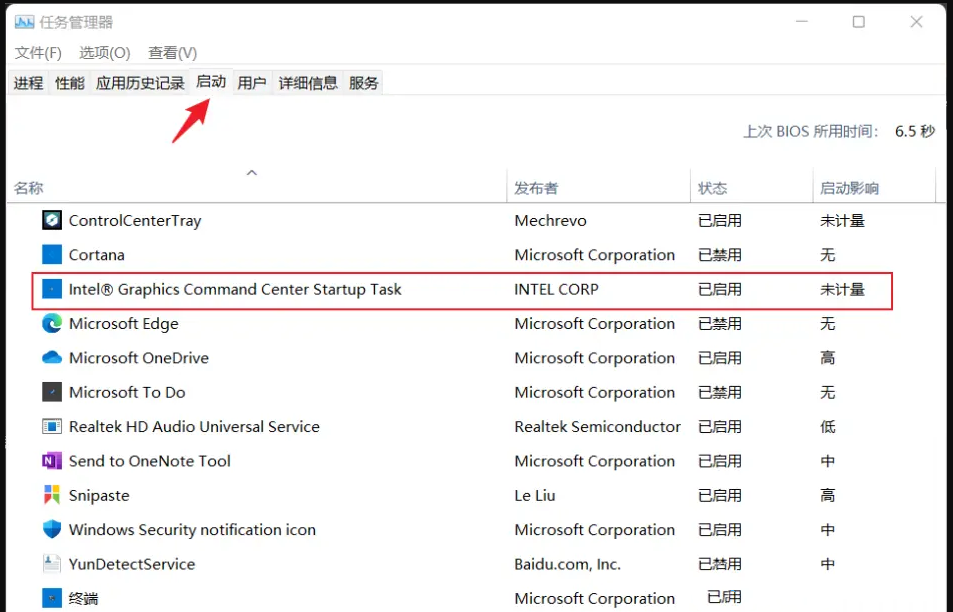
2、切换回【进程】选项卡,找到并点击展开【英特尔显卡控制中心】;
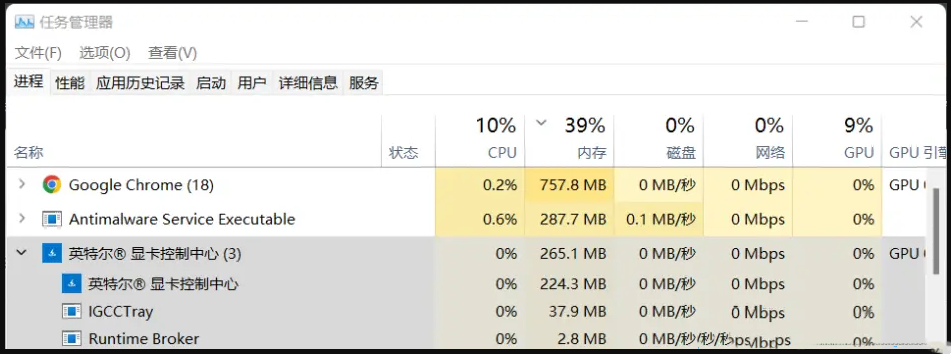
3、右键点击【IGCCTray】,打开的菜单项中,选择【打开文件所在的位置】;
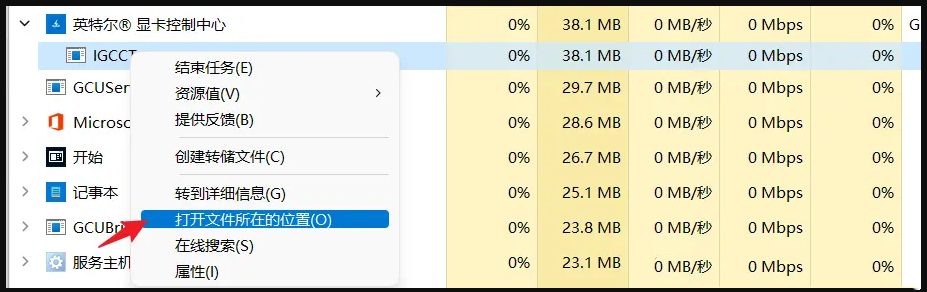
4、打开文件所在的位置后,返回上一级文件夹;
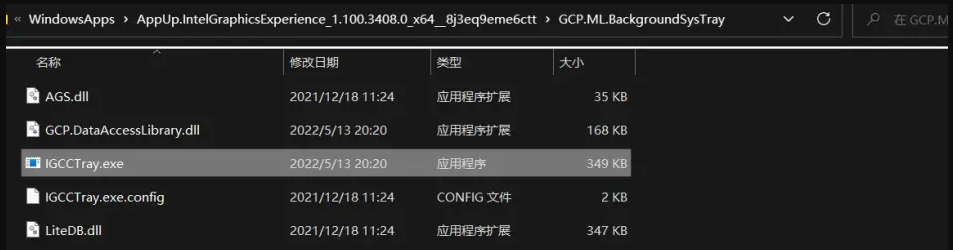
5、找到并双击【IGCC.exe】,就可以打开英特尔显卡控制中心了;

6、最后,找到【功率】下的电源设置,将显示器节能【关闭】即可。
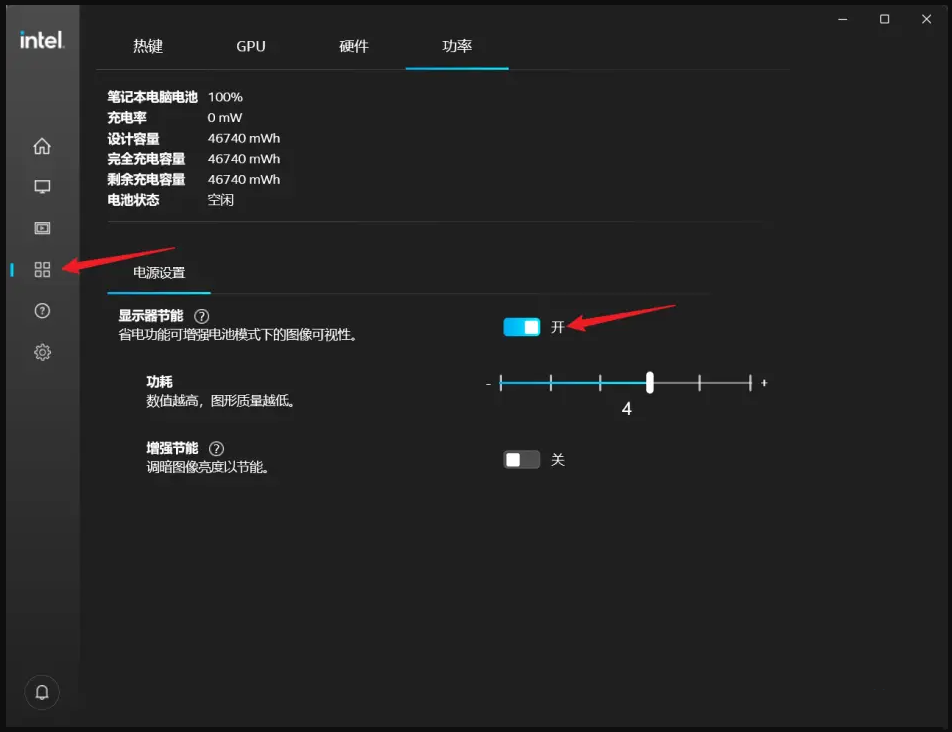
如果经过以上设置,电脑仍然还是Win11文件夹打不开的话,说明系统可能存在问题,推荐使用系统之家装机大师一键重装Win11系统。
下载地址:系统之家一键重装系统工具下载_系统之家装机大师官方版下载1.3.1 - 系统之家

相关文章
- 用好win10电脑便签,让工作效率翻倍
- 求一个手机和电脑通用的记事本或备忘录
- Python使用psutil模块,做你的电脑管家
- Win8系统如何在桌面行显示我的电脑
- 怎样用一条词句操作access和sqlserver(是内网上其它一台电脑)两个数据库?
- 在普通PC 电脑上使用VMware虚拟机安装苹果 macOS系统
- 如何添加程式随电脑开机启动
- 第4期ThreadX视频教程:单片机动态APP加载玩法,像手机电脑一样加载卸载多个应用软件(2022-05-01)
- Android 11.0 12.0修改系统默认设备类型的平板电脑类型为设备类型
- 假防病毒软件从电脑移植到了 Android 平台
- 攀升闪电龙BG1电脑总是自动关机怎么重装系统教学
- 自己组装的台式电脑怎么安装系统教学
- 电脑开机进不了系统怎么办?电脑开机错误无法显示桌面解决方法
- 怎么用u盘给电脑重装Win10系统?
- 海尔简爱S15电脑使用U盘来重新安装Win10系统教学
- 戴尔Vostro电脑开机总是蓝屏怎么重装系统教学
- 电脑开机自动一直装软件怎么重装纯净版系统
- Win11系统电脑D盘无法拓展是什么原因?
- Win10电脑关闭实时保护功能方法教学
- Win10系统电脑玩地平线4闪退解决方法教学
- Win10系统电脑出现网络配置异常解决方法
- 我是软件测试程序员,不是那个修电脑的
- 电脑好玩技巧1——回收站图标更改
- 【项目实战】32G的电脑启动IDEA一个后端服务要2min,谁忍的了?
- win7电脑怎么连接打印机的方法分享
- [SSD固态硬盘保养 1] 电脑优化设置,告别卡顿,享受顺畅 (独门 11 招)

